Bixby, Samsung’un tüm modern cihazlarında bulunan akıllı sanal asistanıdır. Bazıları asistanı yararlı bulurken, birçoğu Bixby'yi devre dışı bırakmak ve ondan tamamen kurtulmak istiyor.
Bixby'yi ve Bixby ana paneli ve Bixby rutinleri gibi çeşitli özelliklerini nasıl kapatacağınızı göstereceğiz. Telefonunuzda özel bir Bixby düğmesi varsa, bunu nasıl devre dışı bırakacağınız veya başka bir şeye yeniden nasıl eşleştireceğiniz konusunda size rehberlik edeceğiz.
Bixby Nedir?
Google Asistan, Amazon’un Alexa veya Apple’ın Siri'sine aşina olabilirsiniz. Bunların hepsi sanal asistanlar. Bixby, Samsung’un işlevsellik girişimi ve Galaxy S8 telefonundan beri var.
Bixby, cihazınızdaki insanları aramak, takvim etkinlikleri oluşturmak veya web'de arama yapmak gibi görevleri tamamlamanıza yardımcı olur. Asistan, kamera ve ana ekran gibi cihazınızın birçok bölümüne entegre olur. Bixby ile neler yapabileceğinizi öğrenmek için bkz. Samsung telefonunuzda Bixby nasıl kullanılır Samsung Telefonunuzda Bixby Kullanmanın 4 Yolu Bir Samsung telefonunuz varsa, Bixby'nin yapabileceği her şeye göz atın. İşte Bixby Home gibi en kullanışlı özelliklerine bir göz atın. Daha fazla oku .
Bixby Düğmesini Devre Dışı Bırakma veya Yeniden Eşleme
Samsung telefonunuzdaki Bixby düğmesini devre dışı bırakabilir veya yeniden eşleştirebilirsiniz, ancak yöntem cihazınızın modeline bağlıdır. Bunun nedeni, eski cihazların özel bir Bixby düğmesi olması, daha yeni cihazların ise güç düğmesine entegre olmasıdır.
Bixby uyumlu cihazlar ilk başlatıldığında, Samsung düğmeyi yeniden eşlemek veya devre dışı bırakmak için herhangi bir yöntem sunmadı. O zamandan beri One UI 2.0 güncellemesiyle değişti. Bu nedenle, aşağıdaki talimatlarda cihazınızın güncellendiği varsayılmaktadır. Kontrol etmek için şu adrese gidin: Ayarlar> Yazılım güncelleme> İndirme ve yükleme.
Not 10, Not 10+ ve Galaxy S20'de Bixby Düğmesini Devre Dışı Bırakma
Bu cihazlarda, güç düğmesini basılı tutmak Bixby'yi etkinleştirir. Bunu devre dışı bırakmak için uygulamalarınıza erişmek üzere ana ekranda yukarı kaydırın ve Ayarlar> Gelişmiş özellikler> Yan tuş. Altında basın ve basılı tutun, dokunmak Kapatma menüsü.
Ayrıca şunu değiştirebilir veya devre dışı bırakabilirsiniz: Çift baskı burada işlevsellik. İsterseniz, Hızlı başlatmalı kamera veya Uygulamayı aç. İkincisini seçerseniz, dişli çark simgesi uygulamasını seçin.
S8, S9, S10, Not 8 ve Not 9'daki Bixby Düğmesini Yeniden Eşleme ve Devre Dışı Bırakma
Bu cihazların özellikle Bixby için fiziksel bir düğmesi vardır. Samsung, başka bir şey yapmak için düğmeyi yeniden kullanmanızı sağlar.
Düğmeyi tamamen devre dışı bırakmak istiyorsanız, bir üçüncü taraf uygulamasına ihtiyacınız vardır.
Bixby Düğmesini Yeniden Eşleştirin



Düğmeyi başka bir şeye yeniden eşlemek için, uygulamalarınıza erişmek üzere ana ekranda yukarı kaydırın ve Ayarlar> Gelişmiş özellikler> Bixby tuşu.
Samsung hesabınıza giriş yapmadıysanız, ayarları buradan değiştirebilmeniz için bunu yapmanız gerekir. Bu durumda, bir Başlamak düğmesine dokunmanız gerekir. Sihirbazı takip edin ve ardından ayarlar ekranına dönün.
Dokunmak Bixby'yi açmak için iki kez basın. Bu düğmeyi tamamen devre dışı bırakmasa da, yanlışlıkla Bixby'yi açma olasılığınızın düşük olduğu anlamına gelir.
Düğmeyi bir şey için kullanmaya devam etmek istiyorsanız, Tek basış kullanın. Üstteki düğmeyi şuraya kaydırın: üzerinde, ikisinden birini seçin Uygulamayı aç veya Hızlı komutu çalıştır. Daha sonra uygulamayı veya komutu seçmeniz gerekecektir.
Bixby Düğmesini Devre Dışı Bırakma



Bixby düğmesini tamamen devre dışı bırakmak için bxActions adlı bir uygulamaya ihtiyacınız var. Başlamak için uygulamayı indirin ve başlatın. Ana menüsünde, slayt Bixbi düğmesi açık, ardından Bixbi düğmesi> Tek basış.
Üstte, altında Bixbi, dokunmak engelli. Alternatif olarak, ekranı aşağı kaydırabilir ve alternatif bir uygulama veya işlem seçebilirsiniz. Bunu yapmayı seçerseniz, bir sayfaya geri dönün ve Daha fazla özelliğin kilidini açın ekranı uyandırmadan Bixby düğmesini kullanabilmek gibi deneyimi iyileştirmek için talimatlar.
İndir:bxActions (Ücretsiz, uygulama içi satın alımlar mevcuttur)
Bixby Rutinleri Nasıl Devre Dışı Bırakılır
Bixby Rutinleri, kullanım alışkanlıklarınıza ve tercihlerinize göre telefonunuzun yönlerini otomatik olarak kontrol eder. Ayrıca, her gece belirli bir saatte telefonu sessiz bırakmak gibi kendi rutinlerinizi de oluşturabilirsiniz.
Bixby Rutinlerini devre dışı bırakmak için uygulamalarınıza erişmek üzere ana ekranda yukarı kaydırın. Dokunmak Ayarlar> Gelişmiş özellikler. Ardından Aç düğmesine dokunun Bixby Rutinleri kapatmak için.
Alternatif olarak, tüm özellik yerine belirli rutinleri devre dışı bırakmak istiyorsanız, Bixby Rutinleri> Rutinlerim, ardından bir rutinin yanındaki anahtarı kullanarak kapatın.
Bixby Ses Tanıma Nasıl Devre Dışı Bırakılır

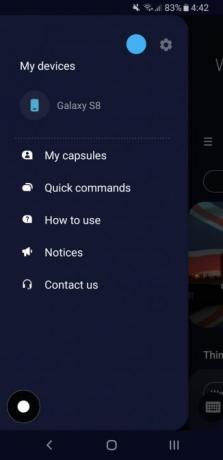

Bixby Voice ile telefonunuzu konuşarak kontrol edebilirsiniz. Örneğin, el fenerinizi açmasını veya birine mesaj göndermesini isteyebilirsiniz. Temel olarak Bixby sanal asistanına erişmenin eller serbest bir yoludur.
Bixby Voice, “Merhaba, Bixby” dediğinde etkinleşir. Yine de bunu kolayca devre dışı bırakabilirsiniz.
Uygulamalarınıza erişmek için ana ekranda yukarı kaydırın ve Bixby. Öğesine dokunun. hamburger menüsü sol üstte, ardından dişli simgesini. Aşağı kaydırın ve Sesli uyandırma, ardından çevirmek için “Merhaba, Bixby” ile uyanın kapatır.
Bixby Home / Samsung Daily Nasıl Devre Dışı Bırakılır

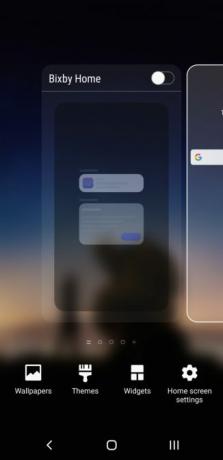
Ana ekranınızın sol tarafında Samsung Daily adlı bir panel bulunur. Alternatif olarak, en son Samsung cihazına veya Android güncellemesine sahip değilseniz buna Bixby Home denir.
Adı ne olursa olsun, panel bir feed toplayıcısı olarak işlev görür. Farklı uygulama ve hizmetlerden gelen kartları gösterir, tıpkı Google Discover nasıl çalışır? Google Discover Nedir? Android'de Google Feed'i Kullanmaİşte Google Discover'ın açıklaması, Google kartlarının nasıl çalıştığı ve feed'inizi daha kullanışlı hale getirmek için nasıl kişiselleştirebileceğinizle ilgili bir açıklama. Daha fazla oku . Samsung Daily'ye asla bakmazsanız, yanlışlıkla kaydırmamak için devre dışı bırakabilirsiniz.
Bunu yapmak için, panel yönetimini getirmek üzere ana ekranınızı iki parmağınızla sıkıştırın. Samsung Daily paneline geçmek için sağa kaydırın, ardından devre dışı bırakmak için sağ üst taraftaki geçiş düğmesine dokunun.
Samsung Telefonunuzu Özelleştirin
Samsung telefonları harika görünüyor ve harika arayüzlere sahip olsa da, birçok kişi Bixby'yi Google Asistan'ın yerine geçmiyor. Bununla birlikte, Samsung işlevselliğini geliştirmeye ve daha kullanışlı hale getirmeye devam ediyor, bu nedenle gelecekte Bixby'yi tekrar kullanmayı deneyebilirsiniz.
Telefonunuzu daha da iyi hale getirmek istiyorsanız, telefonunuzu kişiselleştirmenin temel yolları Samsung Telefonunuzu Özelleştirmenin 10 Temel YoluBir Samsung Galaxy veya Galaxy Note cihazınız varsa, varsayılanlardan muzdarip olmayın. Bu ipuçlarıyla cihazınızı kendiniz yapın. Daha fazla oku .
İştirak Açıklaması: Önerdiğimiz ürünleri satın alarak siteyi canlı tutmaya yardımcı olursunuz. Daha fazla oku.
Joe elinde bir klavye ile doğdu ve hemen teknoloji hakkında yazmaya başladı. İşletme alanında BA (Hons) vardır ve şu anda teknolojiyi herkes için basitleştirmekten hoşlanan tam zamanlı bir serbest yazar.
